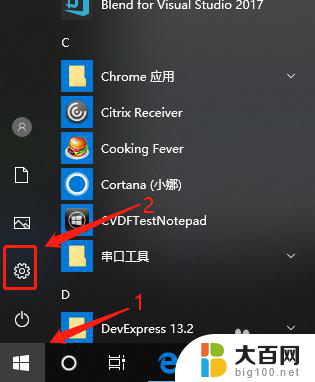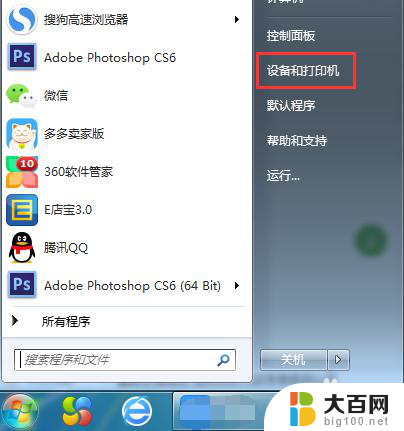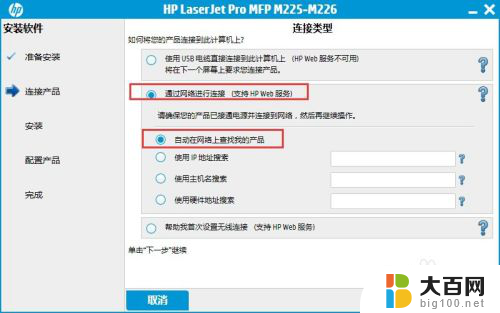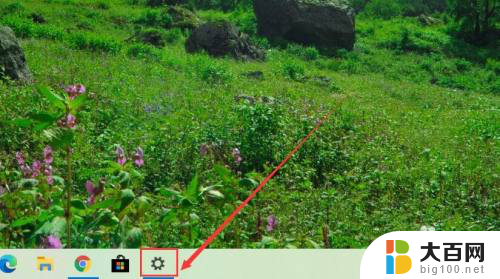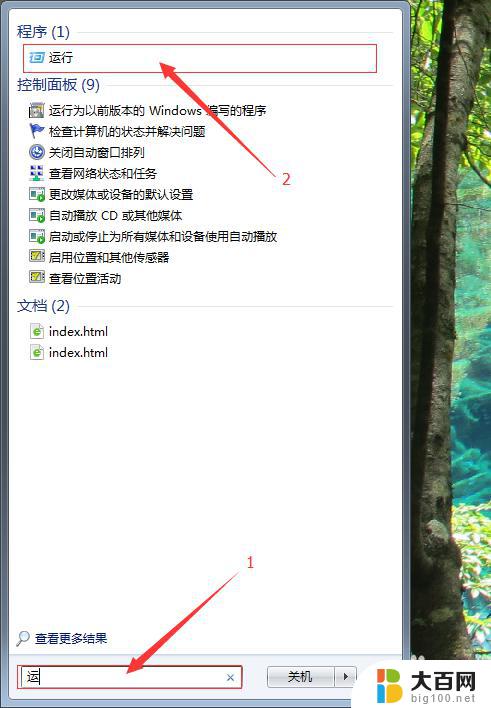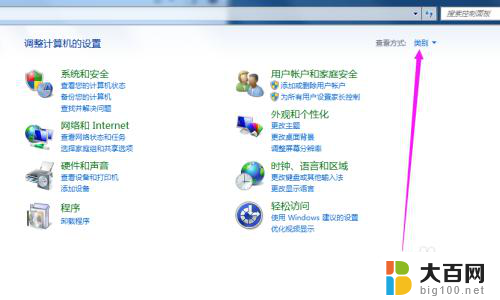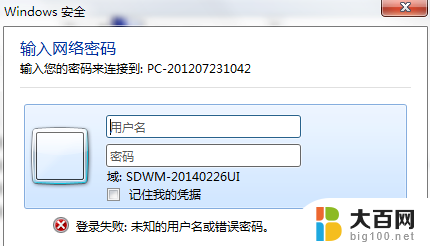怎么通过网络连接打印机 如何设置网络打印机连接
在现代社会中网络打印机的使用变得越来越普遍,成为办公室和家庭中常见的设备,许多人对如何通过网络连接打印机或进行网络打印机连接的设置感到困惑。通过网络连接打印机可以使我们在各种设备上轻松实现打印的便利,无论是电脑、手机还是平板电脑。在这篇文章中我们将探讨如何通过网络连接打印机以及设置网络打印机连接的步骤和方法,希望能帮助大家更好地利用网络打印机的功能。
步骤如下:
1.将电脑、打印机连接妥当。电脑和网络打印机都生成自己的ip,首先确保电脑、打印机在一个网段。

2.在“开始”菜单或“控制面板”,找到“设备和打印机”,点击进入。

3.点击“添加打印机”,选择“添加网络、无线或Bluetooth打印机(w)”。
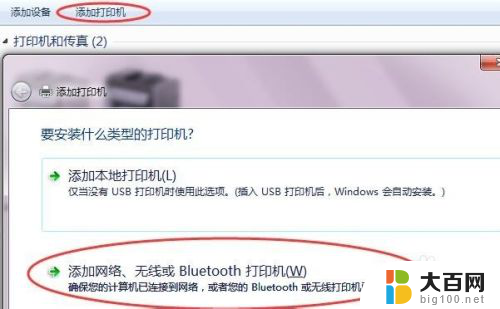
4.点击“确认”,开始自动搜索。一般直接点击“我需要的打印机不在列表中(R)”。
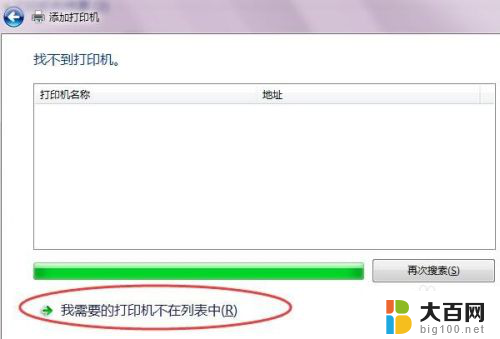
5.点击“下一步”,选择“使用TCP/IP地址或主机名称添加打印机(I)”。
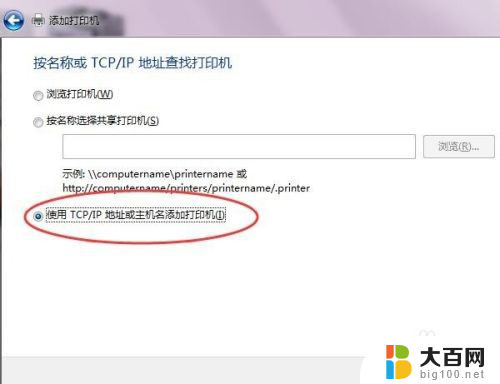
6.点击“下一步”,在“设备类型”的下拉菜单中,选择“TCP/IP设备”。
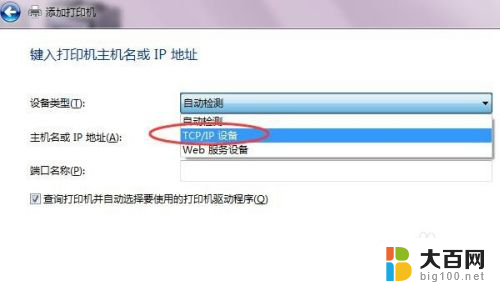
7.在对话框中输入IP地址,如“172.16.26.241”。端口名称自动生成,可不管。
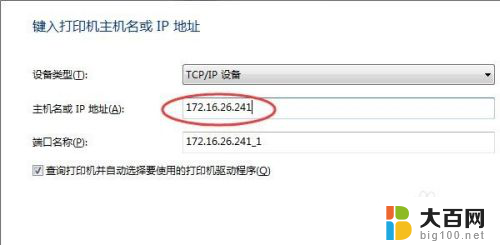
8.点击“下一步”,搜索找到打印机。安装即可,确认完成安装并打印测试,可以共享打印机。
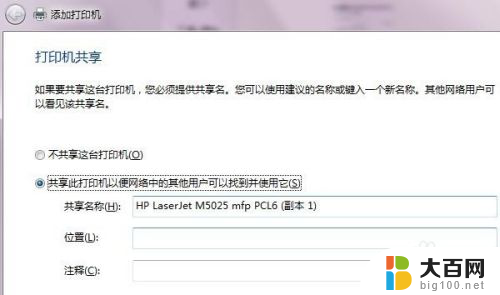
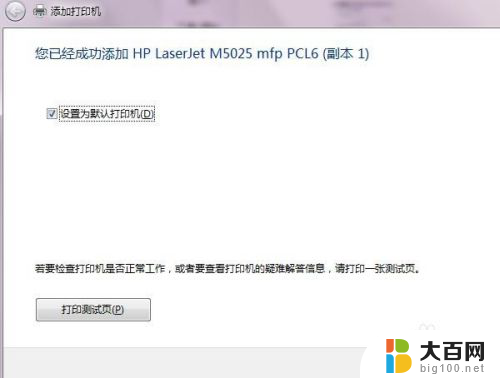
以上就是通过网络连接打印机的完整步骤,如果您遇到类似问题,可以参考本文提供的步骤进行修复,希望这对您有所帮助。